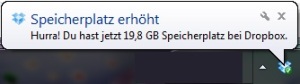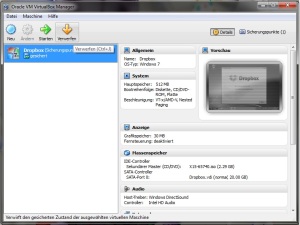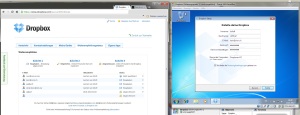über 20GB Dropbox Speicherplatz – kostenlos!
Dropbox, ein beliebter Speicherort in der „Cloud“. Seine Daten von überall und zu jeder Zeit verfügbar. Doch als free user hat man einfach keinen Platz! – Oder doch? Die folgenden Schritte zeigen, wie man sich sage und schreibe 21.25GB Speicherplatz bei Dropbox sichert, für lau.
- Hat man einen Dropbox Account, gilt es 5 der 7 ersten Schritten zu absolvieren. So erhält man bereits die ersten zusätzlichen 250mb geschenkt.
-

- Weiteren Speicherplatz erhält man, wenn man seinen Dropbox Account mit Facebook, wie auch mit Twitter verlinkt. Dazu geht man zu den Kontoeinstellungen und verknüpft sich mit Twitter und/oder Facebook. Dies sichert weitere 250MB
-

- Im vorherigen Schritt war es bloss nötig, einen Facebook- und/oder einen Twitter-Account zu besitzen. Für den nächsten Schritt muss man leider Student sein, oder einen Studenten kennen 😉 Denn alles was es braucht, ist eine gültige eMail-Adresse einer Hochschule. Diese trägt man dann unter https://www.dropbox.com/edu ein.
-

- Somit wird das Freunde einladen erst richtig rentabel! Denn damit gibt es pro eingeladenen Freund nicht bloss 250MB, sondern volle 500MB! Dies sichert den Weg in neue Sphären an Speicherplatz. Nur woher die ganzen Freunde nehmen, die noch keinen Dropbox Account haben? Nun, ganz einfach, man erfindet welche! Die bequemste Art ist wohl die folgende: Zunächst sollte man dem Link folgen „Lade mehr Freunde zu Dropbox ein!“
-

- Im folgenden Fenster wählt man die untere Box, wo man Freunde per eMail einladen kann. In diese Box trägt man nun wahllos, nicht-existierende eMail-Adressen ein. Die Adressen müssen auch nicht bei einem Trash-Mail-Anbieter existieren!
Als nächstes muss man sich eines kleinen Tricks bedienen (dies ist der Clou an der ganzen Sache):
Dropbox kontrolliert glücklicherweise nicht, ob eine eMail-Adresse existiert, wenn man diese als „Freund“ hinzufügt um Speicherplatz dazu zu gewinnen. Dropbox schaut bloss, ob sich jemand mit der angegebenen eMail-Adresse anmeldet und auch die Desktop-Applikation installiert. Anschliessend schaltet Dropbox die 500mb zusätzliche Speicher frei.
Und dies macht man sicher folgendermassen zu nutzen:
Als erstes muss man sich eine virtuelle Maschine aufsetzen, auf welcher man Dropbox installieren kann.
Damit man nicht 32 Mal einen Computer neu aufsetzen muss, macht man das ganze virtuell, per Software, z.B. mit VirtualBox von Oracle. Dieses findet man auf der offiziellen VirtualBox Webpage.
Ist VirtualBox erst einmal installiert, kann man sich ein beliebiges Windows aufsetzen, es muss auch nicht aktiviert werden, da man es ja nur kurz nutzt und man Windows 30 Tage nutzen kann, ohne eine Lizenz zu besitzen.
Hat man keine WindowsDVD kann man auch ein ISO-Abbild nehmen, z.B. von CHIP: Windows Home Premium 32-Bit.
Man Starte VirtualBox:
Setze mittels des heruntergeladenen ISO-Abbildes ein Windows auf. Bei der Einrichtung kann alles mit „ok“ oder „weiter“ bestätigt werden, die Einstellungen brauchen nicht verändert zu werden.
Hat man ein Windows installiert und aufgestartet, geht es daran die Dropbox Applikation zu installieren.
Die Dropbox-Applikation findent man direkt bei Dropbox.
Die Installation der Applikation führ man soweit aus, bis man die Wahl hat, sich einzuloggen, oder einen neuen Account zu erstellen.
An dieser Stelle hält man inne, und erstellt ein Abbild des Systemzustandes.
Dies kann man bei VirtualBox unter „Maschine“ -> „Sicherungspunkt erstellen“.
Diesen Sicherungspunkt kann man von nun an immer wieder auf neue laden und erspart sich somit die Arbeit ein neues Windows aufzusetzen und die Dropbox-Applikation zu installieren.
Ist der Sicherungspunkt erstellt geht es ans Aufstocken der Speicherplatzes.
Dazu wählt man in der Dropbox-Applikation „Ich habe noch kein Dropbox-Konto“.
Auf der nächsten Seite geht es daran sich einen Account zu erstellen, die Eingaben die man dabei tätigt sind irrelevant, bis auf die eMail-Adresse! Diese muss mit einer eMail-Adresse übereinstimmen, die man eingeladen hat.
Nun noch auf „Weiter“ und…
Sollte dies nicht erscheinen, und anstelle dessen bei Dropbox unter „Weiterempfehlungsstatuts“ folgendes steht:
Muss man die MAC-Adresse der VM erneuern.
Dies erledigt sich bei VirtualBox durch wenige Klicks:
Zunächst verwirft man die gemachten Änderungen am Speicherpunkt.
Danach wählt man den Button „Ändern“
Im aufpoppenden Fenster wählt man den Reiter „Netzwerk“, die Rubrik „Erweitert“ und aktualisiert dort die MAC-Adresse.
Anschliessend startet man den Sicherungspunkt erneut
und versucht es mit einer weiteren eMail-Adresse
Macht man dies oft genug, erreicht man eine beachtliche Menge an Speicherplatz.
Abgeschlossen.
PS:
Sollte man noch mehr Speicherplatz benötigen, muss man sich wohl oder übel einen „Pro-Account“ leisten, natürlich wird die zusätzlich ergatterte Menge an Speicherplatz auch diesem gut geschrieben!
PPS: Dank dem Space-Race für Unis ist nun kaum noch eine Speicherplatzbeschränkung nach oben mehr vorhanden. Habe zur Zeit 35GB und meine Uni hat erst die 8GB erklommen, bald gibt es 15GB zusätzlich. Für Studenten also obligat teilzunehmen! Dropbox Spacerace
Credits: http://www.dropbox.com
http://www.chip.de/artikel/Dropbox-Gratis-mehr-Speicher-Security-und-die-besten-Tools-3_50100536.html